Oggi andremo a vedere tutte le novità di iOS 17 apportate nelle app Wallet e Note, oltre che nei servizi Apple Pay e lettura codici QR.
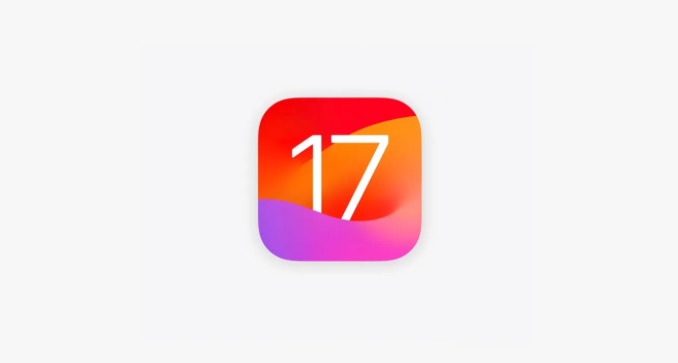
Wallet e Apple Pay
Apple ha apportato diversi miglioramenti per l’app Wallet e Apple Pay con iOS 17.
L’importante riprogettazione per l’app Wallet che si vociferava prima della WWDC non si è materializzata, visto che iOS 17 apporta solo piccole modifiche. Il monitoraggio degli ordini di Apple Pay ottiene invece numerosi miglioramenti, tra cui il supporto di Apple Maps, le ricevute per le transazioni, la possibilità di aggiungere un ordine all’app Wallet da un allegato e-mail e un nuovo pulsante “Traccia con Apple Wallet” per app e siti Web.
![]()
Se un utente sta monitorando un ordine Apple Pay con un orario e un luogo di ritiro specificati, l’app Maps ora lo suggerirà in modo proattivo tramite i suggerimenti di Siri.
I commercianti ora possono allegare una ricevuta agli ordini Apple Pay come file PDF o immagine, in modo che il cliente abbia una registrazione del pagamento nell’app Wallet. I commercianti ora possono anche allegare gli ordini di Apple Pay alle e-mail, come l’e-mail di conferma dell’ordine. Il cliente può quindi toccare l’allegato e-mail nell’app Mail e aggiungere l’ordine all’app Wallet.
![]()
Apple ha anche introdotto un nuovo pulsante “Traccia con Apple Wallet” che i commercianti possono aggiungere all’interno delle loro app e siti Web per iPhone.
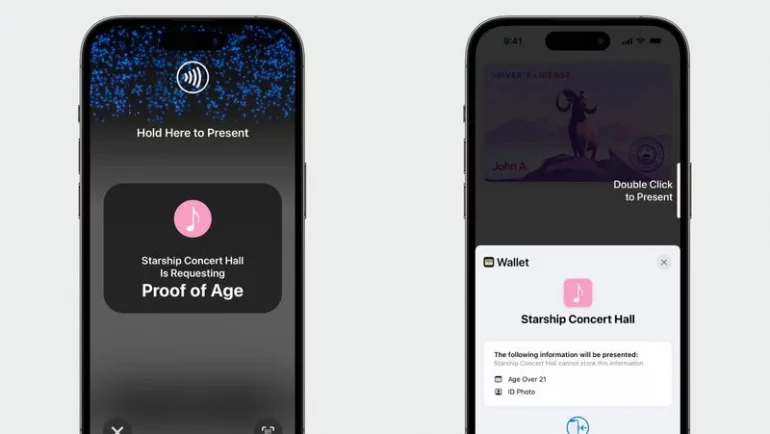
Come precedentemente annunciato da Apple, gli utenti iPhone (inizialmente solo negli USA) potranno presentare una patente di guida o un documento d’identità memorizzati nell’app Wallet presso le aziende e le sedi supportate a partire dalla fine dell’anno. Gli utenti terranno semplicemente il loro iPhone o Apple Watch vicino all’iPhone dell’azienda per verificare la loro età e identità per cose come alcol, auto a noleggio e altro.
Note
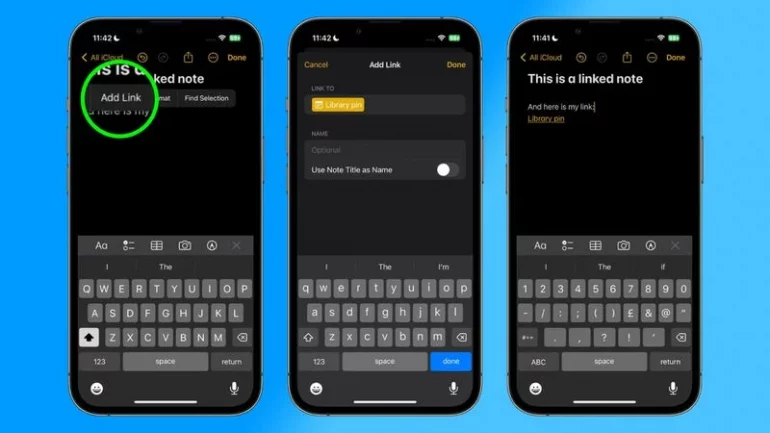
Con pochi tocchi, puoi creare collegamenti tra le note, rendendo facile passare da un’idea all’altra. Premi a lungo su uno spazio in qualsiasi nota e una nuova opzione “Aggiungi collegamento” può essere trovata nel menu a comparsa. Toccandolo puoi collegarti a un’altra nota cercandone il titolo o inserendo un URL.
Puoi creare un titolo alternativo facoltativo per il collegamento o semplicemente attenerti al titolo originale per maggiore chiarezza. Al termine, il collegamento viene visualizzato come testo sottolineato in stile collegamento ipertestuale nella nota e toccandolo si va direttamente nella nota a cui si è collegati.
L’app Note offre anche un modo aggiuntivo e più rapido per aggiungere collegamenti: digitando due simboli maggiore di (>>) in una nota si richiama un elenco contenente le sei note modificate più di recente e toccandone una si aggiunge immediatamente un collegamento a quella nota.
La stessa funzionalità è disponibile in iPadOS 17 e macOS Sonoma e significa che ora puoi creare raccolte in stile wiki di note interconnesse, permettendoti di organizzare i tuoi pensieri o scoprire nuove connessioni e associazioni tra idee.
Codici QR

iOS 17 include una piccola ma necessaria modifica al processo di scansione dei codici QR tramite l’app Fotocamera. Con iOS 17, il pulsante che si apre quando si esegue la scansione di un codice QR ora appare nella parte inferiore dell’app Fotocamera, proprio sopra il pulsante dell’otturatore, e non si muove.
Quando Apple ha introdotto il supporto per la scansione dei codici QR con l’app Fotocamera su iPhone in iOS 11, il popup appariva come se fosse una notifica push nella parte superiore dell’interfaccia. Con iOS 13, Apple ha ridisegnato l’interfaccia per inserire un pulsante giallo all’interno del mirino della fotocamera stessa. Il problema? Quel pulsante giallo si muoveva mentre spostavi la telecamera. Questo design è stato un punto critico per molti utenti, soprattutto perché i codici QR sono cresciuti rapidamente in popolarità dopo la pandemia.
In iOS 17, tuttavia, Apple ha finalmente affrontato questa lamentela. Ora, quando esegui la scansione di un codice QR, il pulsante collegato viene visualizzato nella parte inferiore dell’interfaccia della fotocamera, proprio sopra il pulsante dell’otturatore. Ciò semplifica il tocco con una mano e non è necessario inseguire il pulsante mentre si muove.
iOS